Pregunta
Problema: ¿Cómo solucionar el error "No tienes permiso para abrir la aplicación" en Mac Big Sur?
Oye, aparece este error emergente que indica que no tengo permiso para abrir la aplicación cuando intento abrir Adobe Zii. Es el problema con Mac OS Big sure 11.1 aquí. No tengo idea de lo que sucedió porque no he cambiado nada y el usuario es el administrador con el que trato de hacerlo. ¡Ayudar!
Respuesta resuelta
El error "No tienes permiso para abrir la aplicación" aparece en los dispositivos macOS con bastante frecuencia, según los informes en línea.
[1] de usuarios que luchan con el problema. Varias aplicaciones desencadenan el problema, por lo que el programa que intenta abrir no es el que es el motivo del error. Sin embargo, la corrupción de la aplicación, los problemas de compatibilidad y la necesidad de actualizaciones pueden ser el desencadenante.Varios foros se llenan de quejas sobre este tema, por lo que las comunidades buscan una solución que, lamentablemente, no es tan fácil. El problema posiblemente esté relacionado con la versión particular del sistema operativo, pero el problema ocurre en máquinas con varias versiones de Big Sur. El problema debería resolverse con la última actualización, según los informes de Apple.
Esto significa que la actualización de su sistema operativo y la actualización a las últimas versiones posiblemente pueden corregir el error "No tiene permiso para abrir la aplicación" en Mac Big Sur. Eso es común para otros errores de Big Sur causados por errores en la actualización.[2] Ya hablamos de Handoff no funciona, la cámara no funciona, Mac colapsandoy otras cuestiones.
A veces, el problema es causado por un software en particular, pero eso no es común, y estas soluciones pueden estar relacionadas con controladores particulares, archivos corruptos o errores en la máquina. Optimización del sistema o software de seguridad como ReimagenLavadora Mac X9 puede ayudarlo a resolver algunos problemas relacionados con el malware[3], o incluso partes corruptas, afectadas, dañadas de los archivos del sistema, diferentes datos.
Esta puede ser la forma rápida de resolver el problema "No tiene permiso para abrir la aplicación" en Mac Big Sur sin realizar ningún cambio importante en la computadora. Sin embargo, también tenemos otras opciones para este problema que debe seguir si la actualización rápida y la verificación de corrupción no ayudan.
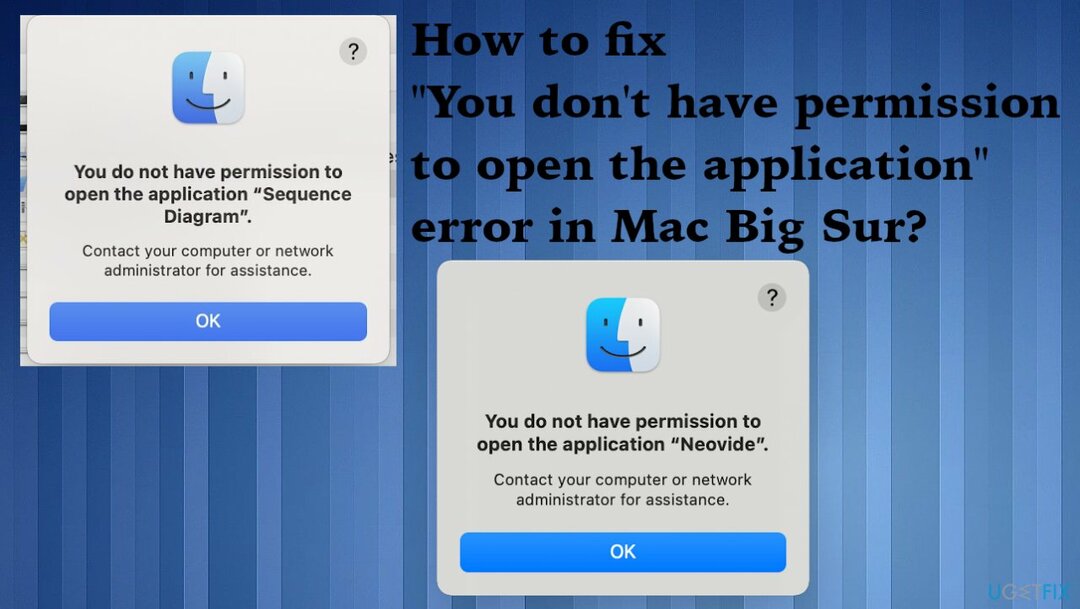
1. Actualice el sistema operativo a la última versión.
Para reparar el sistema dañado, debe adquirir la versión con licencia de Reimagen Reimagen.
- Golpea el Preferencias del Sistema engranajes en el muelle.
- Cuando se abra la configuración, elija Actualización de software.
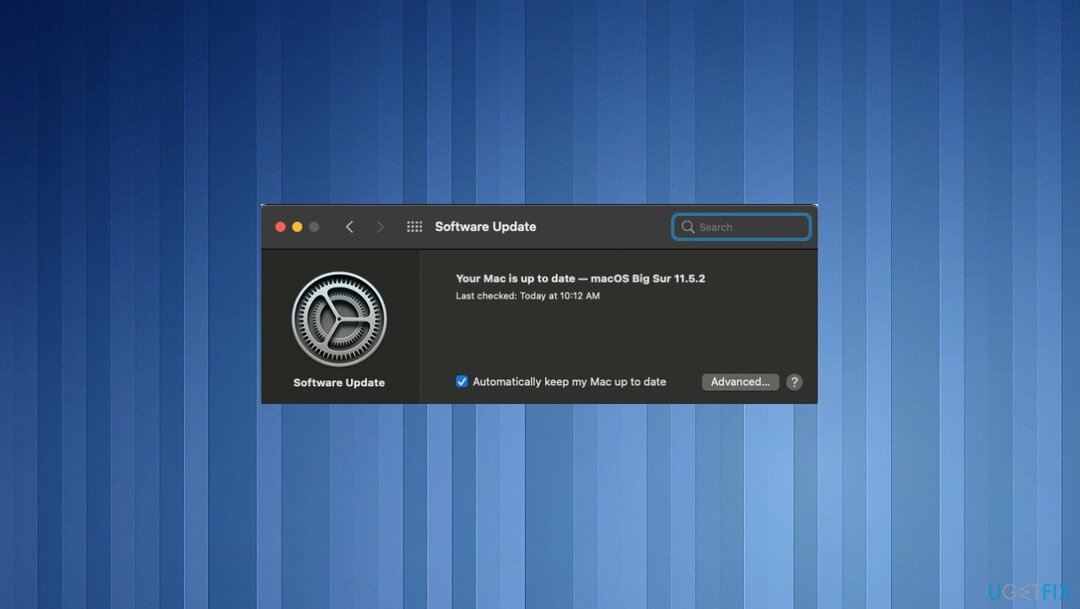
- La ventana debería activar la comprobación de la última versión automáticamente.
- Si hay actualizaciones disponibles, instalarlos.
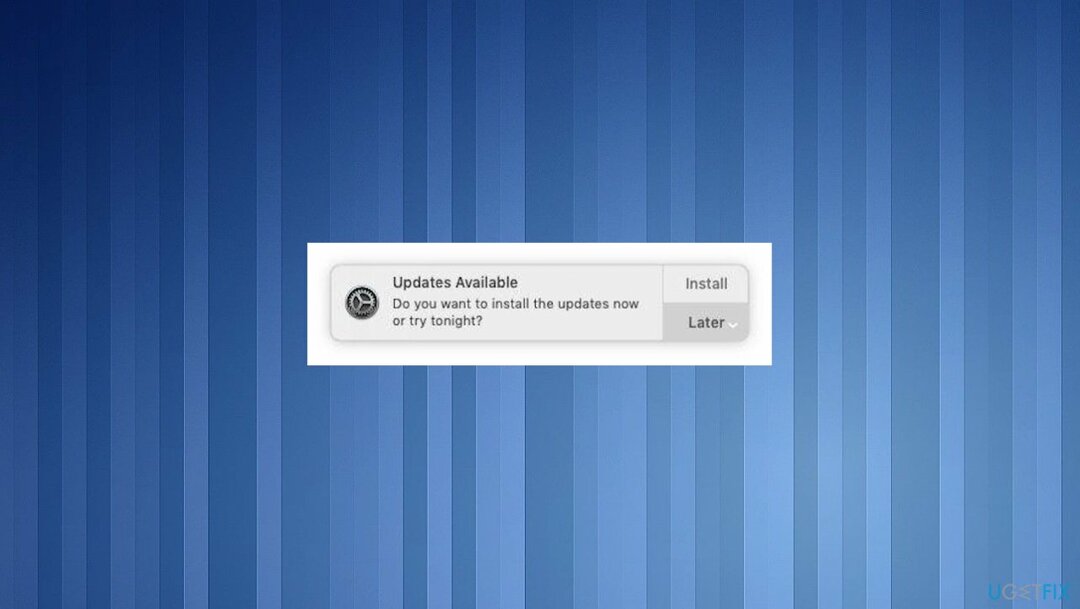
- Si opta por mantener actualizado el sistema operativo, es posible que reciba notificaciones de sugerencias sobre actualizaciones. Debe permitir que la actualización se instale cuando se proporcionen para que la máquina funcione sin problemas.
2. Prueba la solución temporal
Para reparar el sistema dañado, debe adquirir la versión con licencia de Reimagen Reimagen.
Apple debería proporcionar una mejor solución para este problema. Por lo tanto, esta es la solución temporal.
- Cierre todos los programas abiertos.
- Seleccione Vamos en la cima.
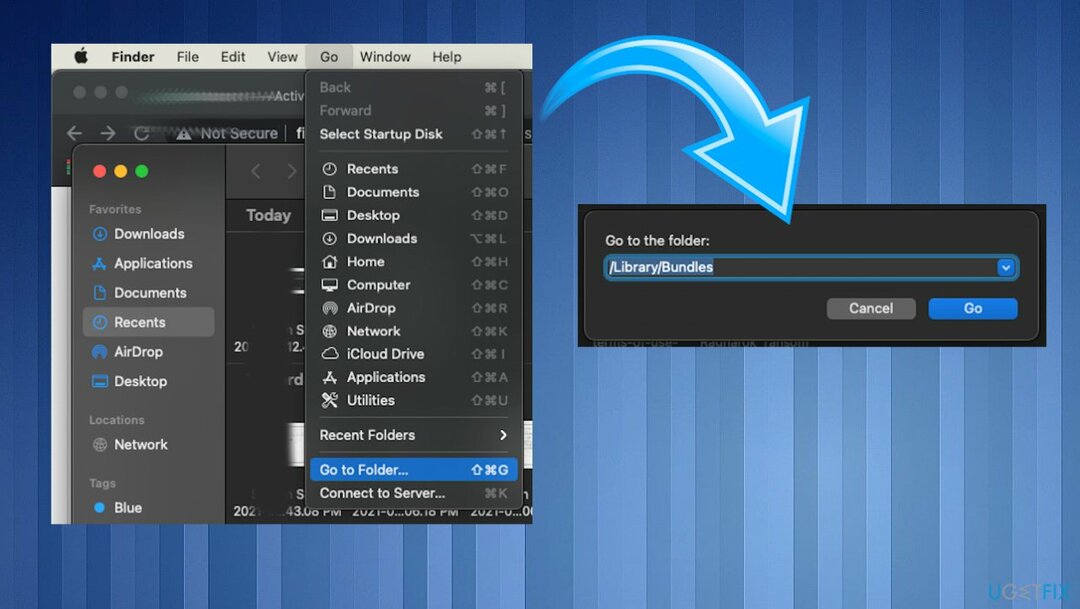
- Pegar Ir a la carpeta en el menú del Finder.
- Escribe / Biblioteca / Captura de imágenes / Dispositivos y luego presione Enter.
- Entonces haga doble clic la aplicación mencionada en el mensaje de error.
- Cierre la ventana y abra la aplicación.
- Repita estos pasos con las aplicaciones que desencadenan el error.
3. Intenta resolver el problema con los comandos de Terminal
Para reparar el sistema dañado, debe adquirir la versión con licencia de Reimagen Reimagen.
- Abre el Terminal desde su base o aplicaciones.
- Escriba los siguientes comandos:
sudo chmod -R 755 / ruta / a / aplicación
sudo xattr -dr com.apple.quarantine / path / to / app
$ chmod 777 nombreoftheapp.app
4. Desactivar el portero
Para reparar el sistema dañado, debe adquirir la versión con licencia de Reimagen Reimagen.
- Abierto Terminal.
- Ejecute: sudo spctl –master-disable
5. Verificar el uso compartido y los permisos
Para reparar el sistema dañado, debe adquirir la versión con licencia de Reimagen Reimagen.
- Ir Preferencias del Sistema.
- Pegar Intercambio.
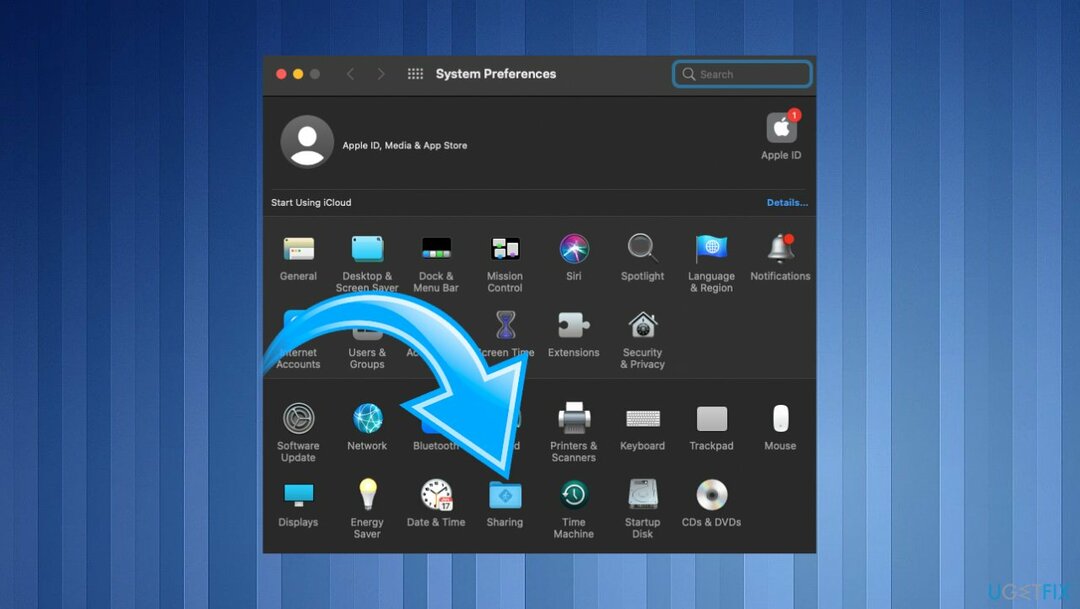
- Escoger Compartición de archivos.
- Luego expande Carpetas compartidas.
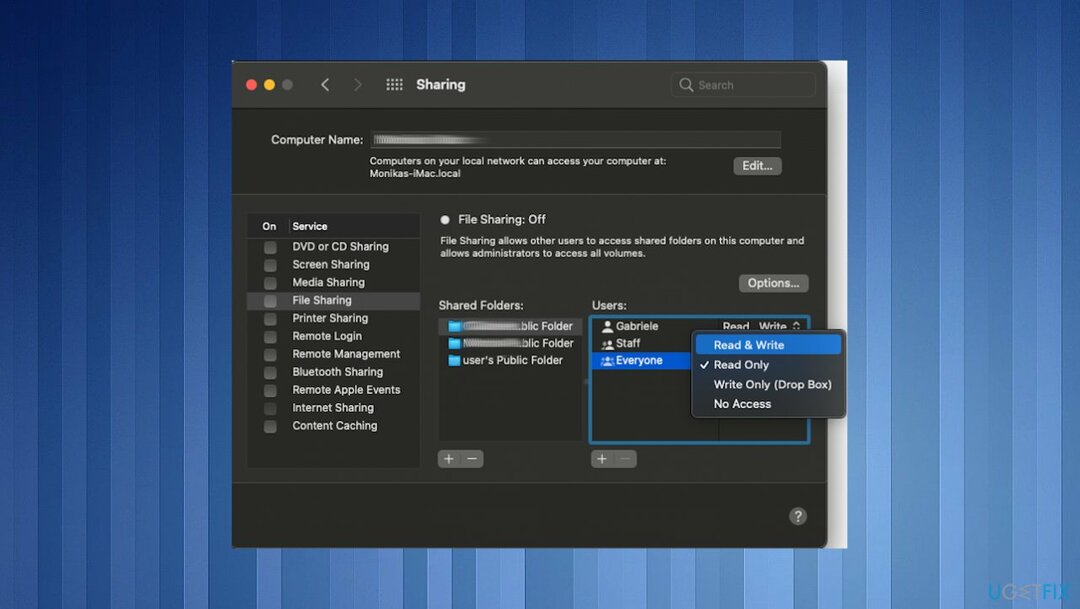
- Seleccione Usuarios y eligió Todos: cambiar de Solo lectura a Leer escribir.
Repara tus errores automáticamente
El equipo de ugetfix.com está tratando de hacer todo lo posible para ayudar a los usuarios a encontrar las mejores soluciones para eliminar sus errores. Si no quiere luchar con las técnicas de reparación manual, utilice el software automático. Todos los productos recomendados han sido probados y aprobados por nuestros profesionales. Las herramientas que puede utilizar para corregir su error se enumeran a continuación:
Oferta
¡hazlo ahora!
Descarga FixFelicidad
Garantía
¡hazlo ahora!
Descarga FixFelicidad
Garantía
Si no corrigió su error con Reimage, comuníquese con nuestro equipo de soporte para obtener ayuda. Por favor, háganos saber todos los detalles que crea que deberíamos saber sobre su problema.
Este proceso de reparación patentado utiliza una base de datos de 25 millones de componentes que pueden reemplazar cualquier archivo dañado o faltante en la computadora del usuario.
Para reparar el sistema dañado, debe adquirir la versión con licencia de Reimagen herramienta de eliminación de malware.

Una VPN es crucial cuando se trata de privacidad del usuario. Los rastreadores en línea, como las cookies, no solo pueden ser utilizados por plataformas de redes sociales y otros sitios web, sino también por su proveedor de servicios de Internet y el gobierno. Incluso si aplica la configuración más segura a través de su navegador web, aún se puede rastrear a través de aplicaciones que están conectadas a Internet. Además, los navegadores centrados en la privacidad como Tor no son una opción óptima debido a la disminución de las velocidades de conexión. La mejor solución para su máxima privacidad es Acceso privado a Internet - Sea anónimo y seguro en línea.
El software de recuperación de datos es una de las opciones que podría ayudarlo recupera tus archivos. Una vez que elimina un archivo, no se desvanece en el aire; permanece en su sistema siempre que no se escriban datos nuevos encima. Recuperación de datos Pro es un software de recuperación que busca copias de trabajo de archivos eliminados dentro de su disco duro. Al utilizar la herramienta, puede evitar la pérdida de documentos valiosos, trabajos escolares, fotografías personales y otros archivos cruciales.